视频音频分割软件怎样分割音频?快速切分音频段落
软件云 人气:0很多人录制音频的时候不注意时长,音频文件太大,导致文件超出在线发送的限制。为了解决这问题,我们可以用视频音频分割软件分割音频,变成若干个小段落。考虑到很多人不懂怎样操作,本文就为大家分享视频音频分割软件分割音频的教程。

视频音频分割软件怎样分割音频?
1、首先,我们打开视频音频分割软件,点击界面中的“文件夹”按钮。

2、在弹出的窗口中,我们选择需要分割的音频,并点击“打开”按钮,将其导入视频音频分割软件。
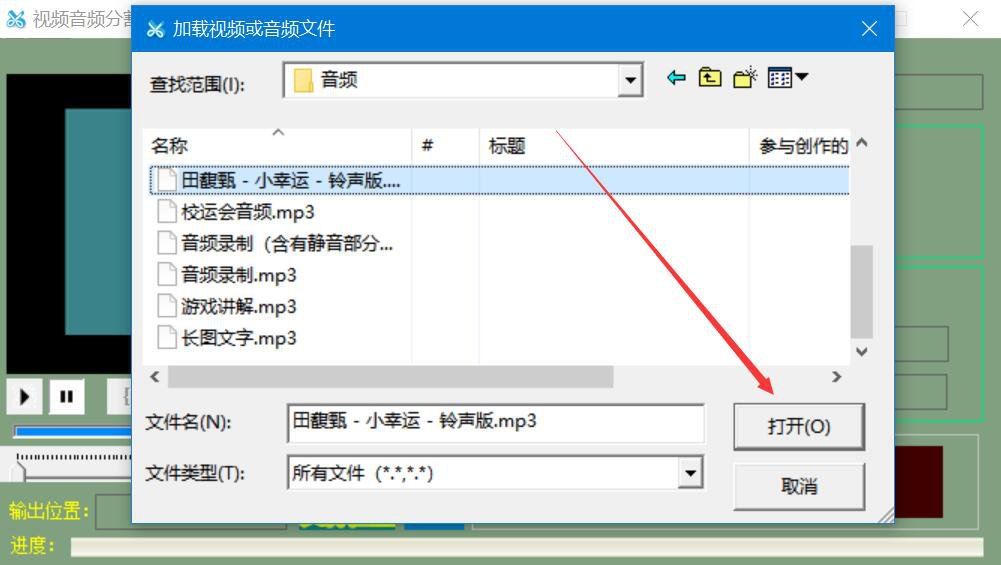
3、然后,回到视频音频分割软件操作界面,根据自己的需要设置音频分割的段落。

4、分割音频的段落设置好了,我们点击视频音频分割软件操作界面中的“文件位置”按钮。

5、接下来,在视频音频分割软件弹出的浏览文件夹窗口中,我们选择音频分割后的文件保存路径,再点击“确定”按钮。

6、文件位置设置好了,我们就点击界面右下方的“分割处理”按钮,视频音频分割软件便开始分割音频。

7、最后,弹出如下图的信息窗口,说明视频音频分割软件成功分割了音频,我们直接点击“确定”按钮即可。

当音频文件太大时,会影响在线传输的速度,甚至无法发送,我们可以使用视频音频分割软件分割音频,变成多个小段落,这样一来,就解决发送的难题了。
加载全部内容